3 methoden aangeboden - Hoe kijk ik dvd's op Roku TV met dvd-spelers?
"Ik heb dvd's uit de bibliotheek, maar ik kan ze niet afspelen op onze nieuwe Roku TV. Hoe kan ik dvd's kijken op mijn Roku TV?"
–uit Tom's Guide
Als u wilt genieten van een verzameling dvd's op uw Roku TV, bent u misschien net als deze gebruiker en vraagt u zich af hoe u dat voor elkaar krijgt, aangezien Roku TV geen ingebouwde dvd-drive heeft. Gelukkig zijn er verschillende manieren om uw favoriete dvd-collecties op Roku TV te bekijken. In dit bericht worden verschillende praktische manieren besproken om een dvd-speler aan te sluiten op Roku TV en wordt de kabelvrije optie geïntroduceerd, zodat u uw favoriete dvd-momenten naadloos opnieuw kunt beleven op Roku TV.
Gidslijst
Is het mogelijk om dvd's te kijken op Roku TV? Hoe u dvd's op Roku TV kunt bekijken via HDMI-kabels Hoe u dvd's op Roku TV kunt bekijken met AV-kabels [Geen kabels] Hoe u dvd's rechtstreeks op Roku TV kunt bekijkenIs het mogelijk om dvd's te kijken op Roku TV?
Ja! Het is zeker mogelijk om dvd's te kijken op een Roku-tv, maar aangezien Roku-apparaten geen ingebouwde optische schijven hebben, hebt u waarschijnlijk externe oplossingen nodig om het te laten werken. Hier zijn twee van de meest geschikte oplossingen:
De meest gebruikelijke methode is om uw dvd-speler aan te sluiten op uw Roku-tv met behulp van een HDMI- of AV-kabel. Het gebruik van een HDMI-kabel heeft de voorkeur omdat het een high-definition kijkervaring biedt en superieure audio- en videokwaliteit. De meeste moderne dvd-spelers zijn voorzien van HDMI-uitgangen, waardoor deze verbinding naadloos en eenvoudig is. Een AV-kabel is een haalbaar alternatief, vooral voor oudere dvd-spelers die geen HDMI-uitgangen hebben. Hoewel deze methode mogelijk niet dezelfde high-definition kwaliteit biedt als HDMI, kunt u hiermee nog steeds uw favoriete dvd's op uw Roku-tv bekijken.

Een andere manier is om DVD-inhoud converteren naar digitaal videoformaat en stream het rechtstreeks op Roku via een mediaservertoepassing zoals Plex. Deze methode vereist echter het gebruik van professionele tools op uw computer om de dvd te rippen. Hoewel dit enige tijd kan duren en er mogelijk auteursrechtbeperkingen zijn; door uw dvd's naar digitaal formaat te branden, kunt u tools zoals USB-drives gebruiken om uw dvd-collectie rechtstreeks op Roku TV te bekijken zonder extra kabels en dvd-spelers.
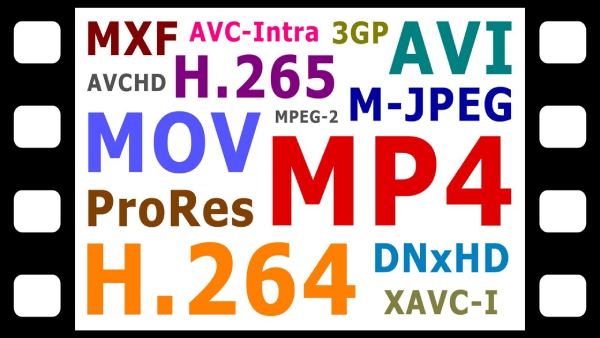
Welke methode u ook verkiest, in het volgende deel van dit bericht vindt u de meest gedetailleerde bedieningsmethoden waarmee u snel kunt genieten van high-definition DVD's op Roku TV.
Hoe u dvd's op Roku TV kunt bekijken via HDMI-kabels
Het gebruik van een HDMI-kabel is de eenvoudigste manier om dvd's op uw Roku TV te bekijken. HDMI zorgt voor een hoogwaardige audio- en videotransmissie, waardoor het ideaal is voor nieuwere dvd-spelers. Deze methode garandeert een hoogwaardige weergave en is de beste keuze als u een HDMI DVD-speler. U kunt uw Roku TV instellen en de dvd-speler via een HDMI-kabel aansluiten zoals deze:
• Maak een HDMI-kabel klaar: Zorg dat je een HDMI-kabel hebt om je dvd-speler en Roku TV aan te sluiten. De meeste dvd-spelers worden geleverd met een HDMI-kabel, maar als dat niet zo is, kun je er gemakkelijk een kopen.
• Sluit uw apparaten aan: Sluit het ene uiteinde van de HDMI-kabel aan op de HDMI-uitgangspoort van uw dvd-speler. Sluit het andere uiteinde aan op een beschikbare HDMI-ingangspoort van uw Roku TV.
• Selecteer een HDMI-ingang: Druk op de Home-knop op de afstandsbediening van uw Roku TV. Scrol om de juiste HDMI-ingang te vinden (bijv. HDMI 1 of HDMI 2) en selecteer deze.
• Speel een DVD af: Plaats een schijf in uw dvd-speler en de content zou op uw Roku TV-scherm moeten verschijnen. Gebruik de afstandsbediening van uw dvd-speler om door de menu's te navigeren.

Hoe u dvd's op Roku TV kunt bekijken met AV-kabels
Als uw dvd-speler of Roku-tv geen HDMI ondersteunt, kunt u ze nog steeds aansluiten met een AV-kabel (ook wel bekend als een RCA-kabel). Deze kabels dragen video en audio via drie kleurgecodeerde connectoren: geel voor video, wit en rood voor audio. AV-kabels zijn een praktische oplossing voor oudere dvd-spelers, hoewel de beeldkwaliteit mogelijk niet zo helder is als bij HDMI. Hier leest u hoe u dvd's op uw Roku-tv kunt bekijken met een AV-kabel:
• Controleer de poorten: Zorg ervoor dat zowel uw Roku TV als uw DVD-speler AV-invoer- en uitvoerpoorten hebben. Als uw Roku TV slechts één AV-aansluiting heeft, hebt u een 3-naar-1 AV-adapter nodig.
• Sluit de AV-kabels aan: Sluit de gele videokabel aan op de video-uitgangspoort van de dvd-speler en de video-ingangspoort van de Roku-tv. Sluit vervolgens de rode en witte audiokabels aan op de overeenkomstige audiopoorten op beide apparaten.
• Selecteer de AV-ingang: Druk op de Home-knop op de afstandsbediening van uw Roku TV. Scrol naar de AV-invoeroptie (soms gelabeld als Composite) en selecteer deze.
• Een dvd plaatsen en afspelen: Plaats de DVD in de speler. De content zou nu op het Roku TV-scherm moeten verschijnen.
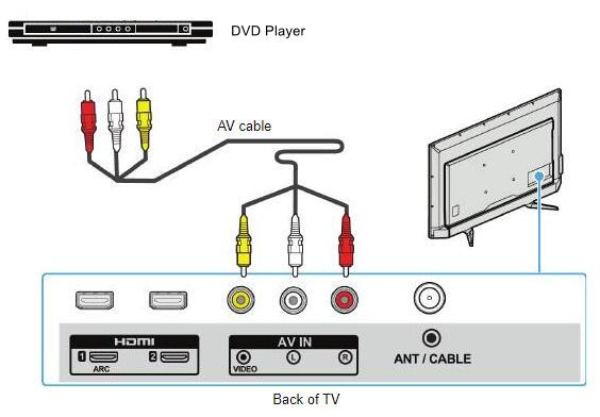
[Geen kabels] Hoe u dvd's rechtstreeks op Roku TV kunt bekijken
Bent u het zat om te worstelen met dvd-spelers, wirwar van kabels of verouderde verbindingen? Een probleemloze manier om van dvd's te genieten op uw Roku TV is om ze te converteren naar digitale formaten en ze af te spelen vanaf een USB-stick. Deze methode heeft verschillende voordelen. Digitale formaten zoals MP4 of MKV zorgen voor compatibiliteit met Roku-apparaten en zorgen voor een vloeiendere weergave zonder het risico dat de schijf bekrast of beschadigd raakt.

Gebruik makend van 4Easysoft dvd-ripper, kunt u snel dvd's converteren naar digitale formaten van hoge kwaliteit, terwijl u ondertitels en audiotracks behoudt. Zet de geripte dvd-bestanden gewoon over naar een USB-station, plaats deze in uw Roku TV en geniet van uw favoriete films zonder dat u een aparte speler nodig hebt. Met deze methode kunt u ook kopieer en maak een back-up van uw dvd's, zodat uw collectie veilig blijft, zelfs als de originele schijf na verloop van tijd achteruitgaat.

Kopieer dvd's volledig om een soepele weergave op Roku TV te garanderen.
Maak een back-up van dvd's om onbedoelde schade of verlies van dvd's te voorkomen.
Rip dvd's met een hogere kwaliteit voor een extreme kijkervaring.
Bekijk dvd's op Roku TV zonder extra dvd-spelers of kabels.
100% Veilig
100% Veilig
Stap 1Start 4Easysoft DVD Ripper en plaats uw dvd. Klik op de knop "DVD laden".
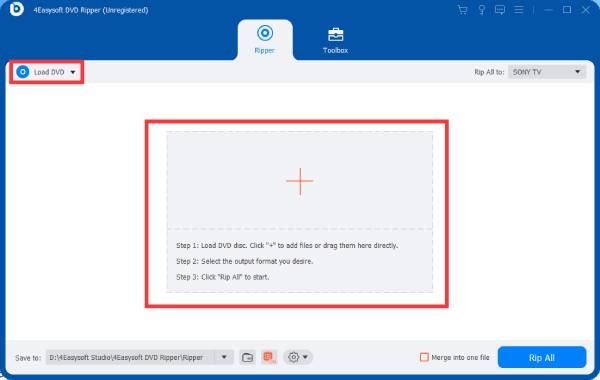
Stap 2Klik op de knop “Alles rippen naar” en klik op de knop “MP4” om uw dvd te branden voor weergave op Roku TV.

Stap 3Zodra u klaar bent, klikt u op de knop 'Alles rippen' om dvd's voor uw Roku TV te kopiëren.
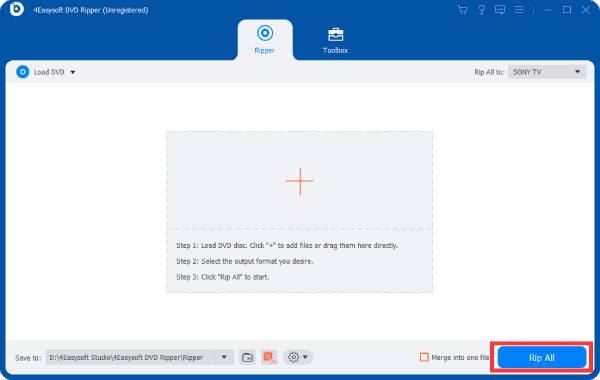
Conclusie
Samenvattend, het bekijken van dvd's op Roku TV kan op veel manieren, waaronder de bekabelde manier met HDMI- en AV-kabels, en de optie zonder kabel om dvd's naar digitaal formaat te branden. Echter, voor een meer handige en moderne methode, is het ten zeerste aan te raden om dvd's naar digitaal formaat te converteren en een USB-station te gebruiken, als u dat nodig hebt, kunt u een gratis proefversie downloaden 4Easysoft dvd-ripper om uw kijkervaring te verbeteren!
100% Veilig
100% Veilig


